|
Sprache
|
Bestimmt, welche Sprache für die Composer-Benutzeroberfläche verwendet wird, woraus dann hervorgeht, welche Anwendungs-Ressourcendateien zu verwenden sind. Die folgenden Sprachen werden unterstützt:
- Tschechisch
- Chinesisch (Taiwan)
- Chinesisch (vereinfacht)
- Englisch
- Französisch
- Deutsch
- Italienisch
- Russisch
- Japanisch
- Koreanisch
- Polnisch
- Portugiesisch (Brasilien)
- Spanisch
- Türkisch
Sie müssen die Anwendung erneut starten, damit die Änderungen wirksam werden.
Anmerkung:
Wenn Sie die Anwendungssprache ändern, müssen Sie auch die Version von Adobe SVG Viewer entsprechend ändern. Die korrekte Sprachversion kann über http://www.adobe.com/svg/viewer/install heruntergeladen werden. Wenn dies unterbleibt, können dadurch vielleicht Viewer-Probleme auftreten.
|
|
Verlaufsgröße rückgängig machen
|
Legt fest, wie viele Befehle maximal rückgängig gemacht werden können. Größere Werte erfordern mehr Speicher. |
|
Mini-Symbolleiste in Viewport anzeigen
|
Zeigt eine Befehlsymbolleiste an, wenn Sie im Viewport mit der rechten Maustaste klicken. Die Symbolleiste enthält viele gängige Befehle (einschließlich Befehlen zum Ausschneiden, Kopieren und Einfügen von Akteuren) sowie die drei von Ihnen zuletzt verwendeten Befehle. Die Mini-Symbolleiste kann nicht anders konfiguriert werden.
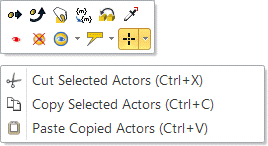
|
|
Smarte Dockingleisten
|
Vereinfacht die Neupositionierung von Benutzeroberflächenkomponenten, wie z. B. Eigenschaften- und Workshop-Bereichen. Beim Ziehen eines Bereichs auf der Benutzeroberfläche sind Platzierungsoptions-Symbole zu sehen. Wenn Sie den Bereich über eines dieser Symbole ziehen, wird die neue Position hervorgehoben, auf der er abgelegt werden kann.

|
|
Eingabeaufforderungen zurücksetzen
|
Setzt Eingabeaufforderungen auf das Standardverhalten zurück. Wenn Sie beispielsweise eine Ansicht ändern und dann eine andere Ansicht aktivieren, werden Sie aufgefordert, die Änderungen zu speichern. Wenn Sie dann Diese Frage nicht mehr anzeigen wählen, wird die Eingabeaufforderung deaktiviert. Klicken Sie auf Eingabeaufforderungen zurücksetzen, falls diese Aufforderungen wieder angezeigt werden sollen. |
|
GUI-Layout zurücksetzen
|
Setzt die Symbolleisten und das Benutzeroberflächen-Layout auf die Originalpositionen zurück. Sie müssen die Anwendung erneut starten, damit die Änderungen wirksam werden. |
|
Thema
|
Legt das Thema für die Benutzeroberfläche fest. Sie haben die Wahl zwischen Weiß, Hellgrau (Standardeinstellung) und Dunkelgrau. |
|
Automatisch speichern
|
Speichert geöffnete Dateien in bestimmten Intervallen (Minutenabständen) in einem Bak-Ordner unter dem Ordner Benutzer. Siehe Anwendungspfade. Anmerkung:
Neue und aktualisierte Ansichten werden gespeichert, nicht jedoch aktuelle (nicht gespeicherte) Ansichtsänderungen.
|